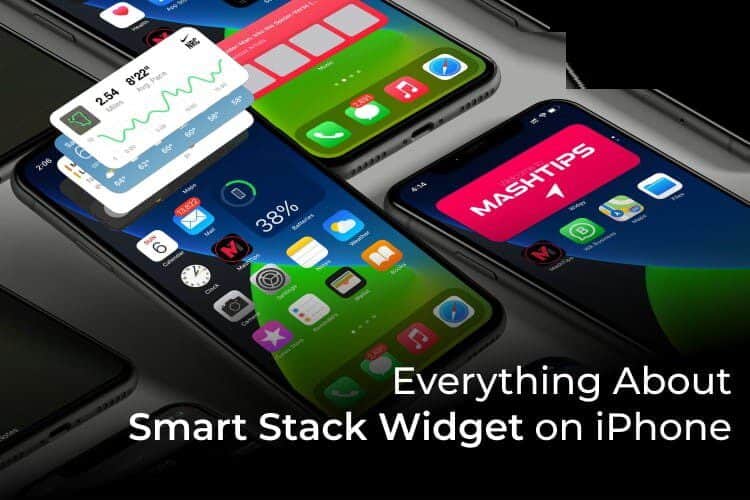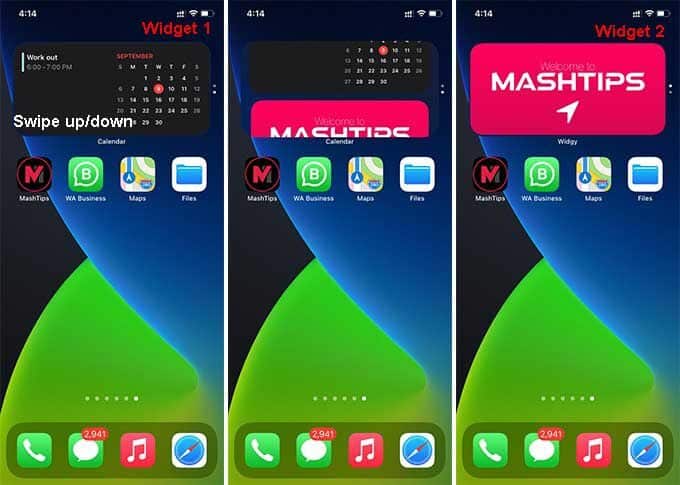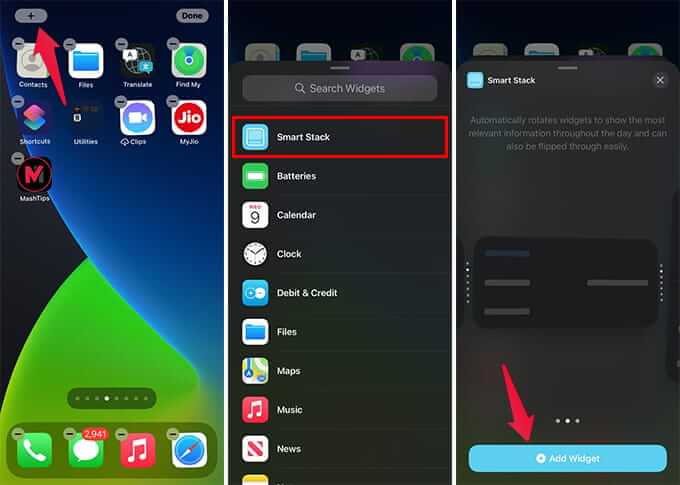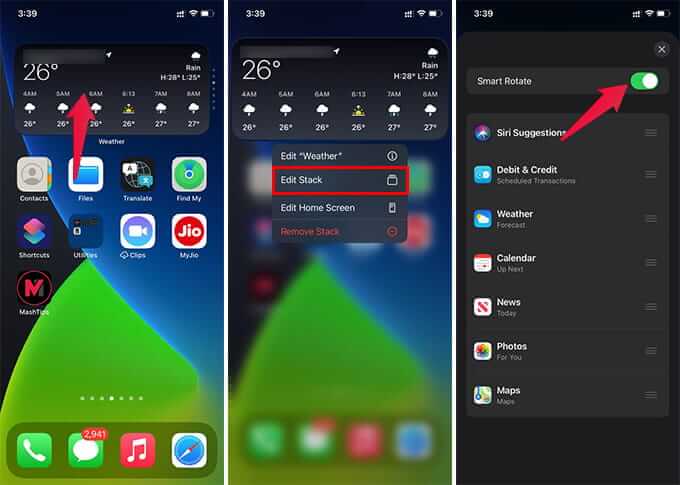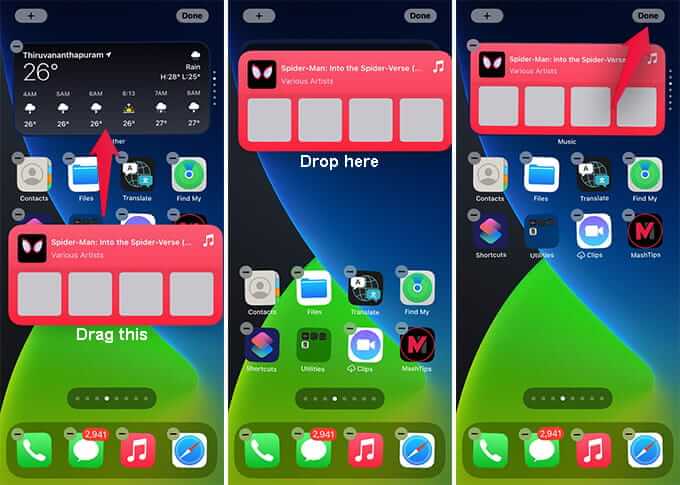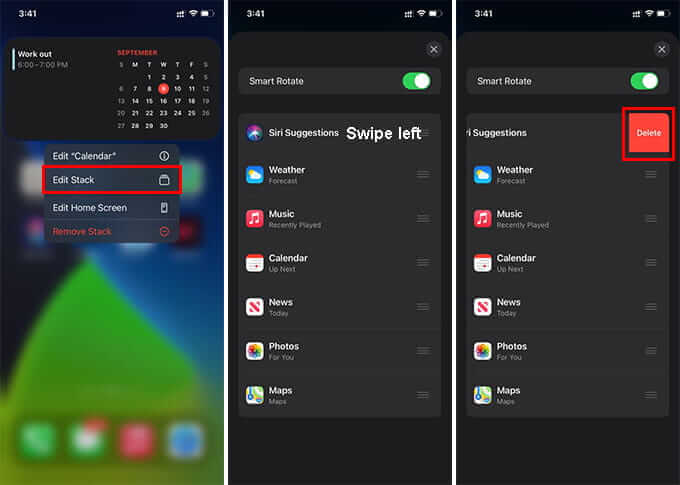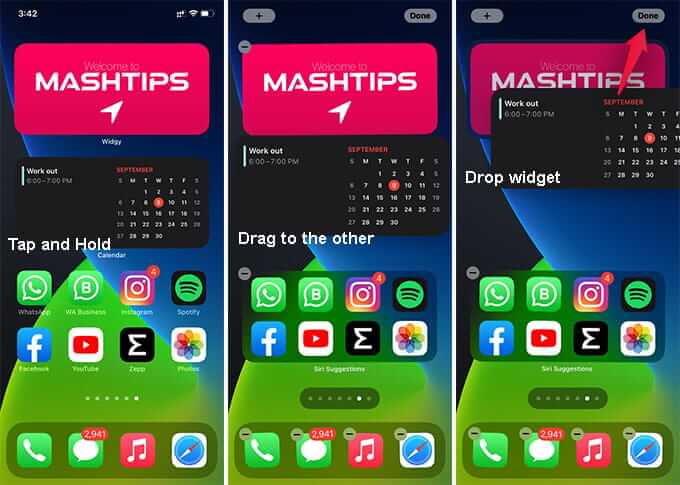iPhoneのSmartStackウィジェットでできることはすべてここにあります
あなたはウィジェットに本当に興奮している必要があります スマートスタック あなたがあなたのホームスクリーンに加えることができる驚くべき再設計されたiPhone。 iPhoneウィジェットの中で、SmartStackはそれを使ってより多くのことを行えるようにすることで際立っています。 それは多くのウィジェットを積み重ねることができ、賢くあなたを推薦します。
ここでは、SmartStackの使用方法とカスタマイズ方法について説明します。
iPhoneのスマートスタックウィジェットとは
Smart Stack on iPhoneは、AppleがiOS 14アップデートで発表した新機能です。SmartStackは、iPhoneのホーム画面に追加できるiPhoneのさまざまなUI要素のコレクションです。
小さなスペースに多くのUI要素をスタックするだけでなく、SmartStackはその時間帯に必要なウィジェットを推奨することもできます。 Siriの提案と同じように、使用動作に影響します。
スマートスタックにウィジェットを追加または削除でき、ウィジェットは使用パターンに基づいて回転します。 たとえば、夕方にポッドキャストを定期的に聞く場合、ポッドキャストウィジェットのスマートスタックはその時間に表示されます。 Appleはこの機能をSmartRotateと呼んでいます。
iPhoneのホーム画面に新しいSmartStackウィジェットを追加する方法
それ スマートスタックを追加する iPhoneのホーム画面に、デフォルトのホーム画面ウィジェットを追加するようなものです。 必要なサイズのSmartPackを選択して、任意のホーム画面ページに追加するだけです。
- ض 長い間 iPhoneのホーム画面で。
- ボタンをクリックしてください+左上隅にあります。
- ツールライブラリから、をタップします スマートスタック。
- サイズを選択してクリックします 「ツールを追加する」。
スマートスタックウィジェットは、バイブレーションモードでホーム画面に表示されます。 任意の位置にドラッグし、画面の下から上にスワイプして変更を保存できます。
スマートスタックでスマート回転を有効または無効にする
スマートスタックツールのスマート回転機能は、適切なツールに適切なタイミングで到達するのに役立ちます。 iPhoneは使用パターンから学習し、最適なウィジェットを自動的に提案します。
- 長押し スマートスタックウィジェット iPhoneのホーム画面で。
- オプションをクリックします 「スタックの変更」。
- オンまたはオフを切り替えます SmartRotateをオンにします 画面から。
- ウィンドウを下にスワイプします 保存する.
- もし、あんたが スマート回転を無効にする その場合、インテリジェントスタックはツールを提案しません。 ツール間を手動でスクロールできます。
スマートスタックにウィジェットを追加する方法
iPhoneのホーム画面に新しいスマートウィジェットを追加すると、リストからランダムなウィジェットが選択されることがわかります。 そもそもどのツールが必要かは尋ねられません。
以下の手順に従って、既存のスマートスタックにウィジェットを追加する方法を学習します。これにより、必要なツールをその中に含めることができます。
- ض 長々と ドラッグします ウィジェット 追加するホーム画面から。
- ウィジェットをウィジェットにドラッグアンドドロップします スマートスタック 画面上。
- してもいいです 嫌う 最大10個のウィジェット スマートスタック 今のところ。 ウィジェットを追加できます
単一であり、XNUMXつのスマートスタックをXNUMXつのパッケージに結合することはできません。
Siriサジェストなどの特定のツールは、スマートスタックに追加できません。
スマートスタックからウィジェットを削除する方法
あなたが知っている、選択 スマートスタック ランダムなUI要素。 これはあなたが望むかもしれないものではありません。 スマートスタックに新しいウィジェットを簡単に追加できることを確認しました。 同様に、これらのツールをSmartStackからすばやく削除することもできます。
- 長押し スマートスタックツール iPhoneで。
- オプションをクリックします スマートスタック編集。
- 次のウィンドウから、削除するツールを左にスワイプします。
- [削除]をクリックします。
これは、スマートスタックからUI要素を削除するための最速の方法です。 あなたは既存のものを取り除くことができます。 一方、他のウィジェットを追加することもできます。
iPhoneでカスタムスマートスタックを作成する方法
iPhoneのウィジェットライブラリには、スマートウィジェットが含まれています。 ホーム画面に追加すると、スタックされたウィジェットの事前に作成されたリストが表示されます。 必要がない場合は、iPhoneでカスタムSmartPackを最初から作成できます。 方法は次のとおりです。
- ホーム画面にウィジェットを追加します。 作成するスマートスタックと同じサイズであることを確認してください。
- ホーム画面から別のウィジェットをドラッグするか、 スマートスタック
- 最初のピースにチャートが表示されたら、描画したツールをドロップします。
- 同様に他のツールを追加し続けます。
新しいカスタムスマートスタックを作成すると、デフォルトのスマートスタックツールと同じように機能します。 Smart Rotateを入手して、最大10個のウィジェットを追加できます。 ウィジェットはいつでも自由に削除したり、スマートスタックに追加したりできます。
iPhoneのスマートスタック:FAQ
iPhoneで独自のスマートスタックを作成できますか?
うん。 あるウィジェットを別のウィジェットにドラッグして、スマートスタックを作成できます。 カスタムスマートスタックは何度でも作成できます。
スマートスタックウィジェットにいくつのウィジェットを追加できますか?
SmartStackには最大10個のウィジェットを追加できます。
スマートスタックでウィジェットが回転するのはなぜですか?
Smart Rotateは、使用パターンに基づいてスマートスタックの表示ツールを切り替えます。 停止する場合は、[スタックの編集]ウィンドウからスマートスタックを無効にします。
ご存知のように、iPhoneのXNUMXつ以上のユーザーインターフェイス要素からスマートスタックを作成できます。 複数のウィジェットを積み重ねると、スマートローテーションも得られます。これにより、興味のあるものをインテリジェントに見つけて、その時点で必要なピースを推奨できます。